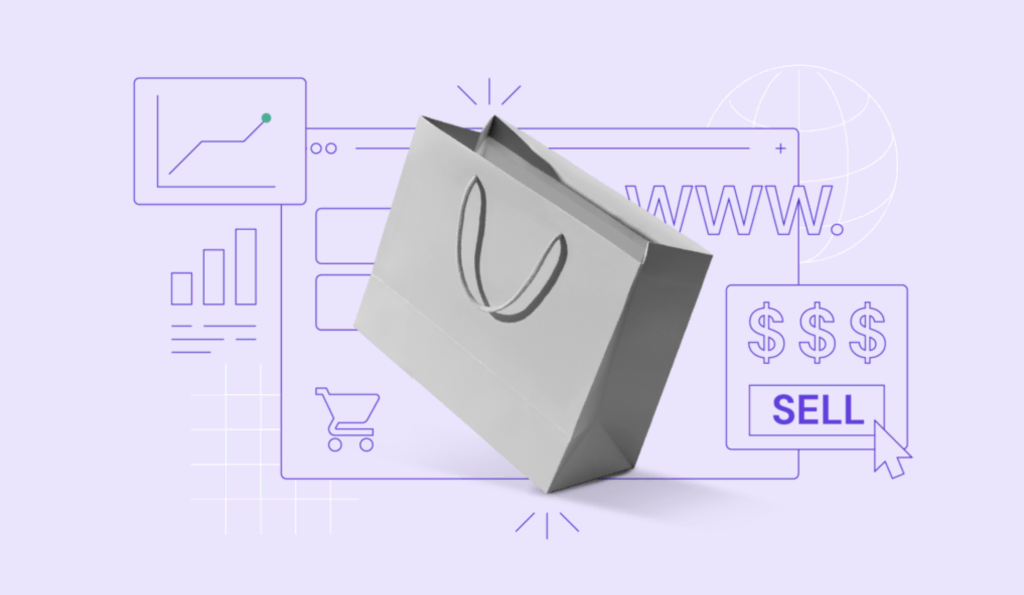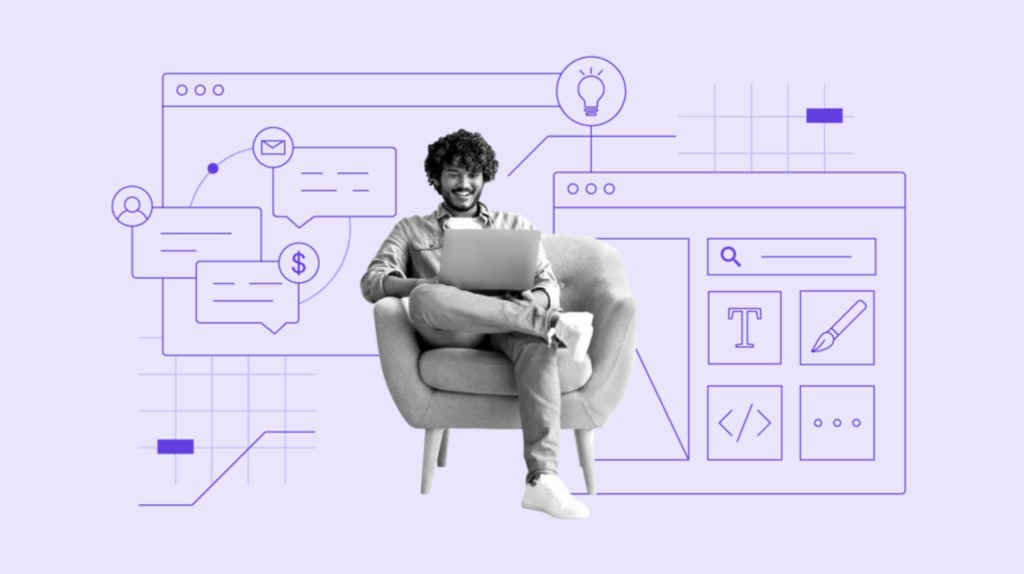Cómo crear una tienda online con WordPress usando WooCommerce
A medida que las plataformas de comercio electrónico se hacen más accesibles, los emprendedores disponen de múltiples opciones para empezar a vender online o ampliar el alcance de su tienda física.
Una opción popular es utilizar WordPress y uno de sus plugins de comercio electrónico más populares, WooCommerce.
La interfaz fácil de usar de la plataforma y el plugin, sus amplias opciones de personalización y su escalabilidad permiten a usuarios de todos los niveles crear sus tiendas de comercio electrónico.
Este tutorial de WordPress te mostrará cómo crear una tienda online con WooCommerce. También repasaremos las ventajas de iniciar tu propio negocio web en WordPress.

Tabla de Contenidos
Cómo crear una tienda online en WordPress en 7 pasos
WordPress dispone de una amplia gama de plugins para ampliar tu sitio de comercio electrónico. En este tutorial, utilizaremos WooCommerce, uno de los mejores plugins gratuitos para crear tiendas online.
Aquí tienes los siete pasos esenciales para crear un sitio web de comercio electrónico con WordPress.
Consejo profesional
Consulta nuestro tutorial de WooCommerce para descubrir todo el potencial del plugin.
1. Decide qué quieres vender
La elección de tus productos dará forma a todo el negocio de comercio electrónico, desde la estrategia de marketing hasta el diseño de la tienda. Basar esta decisión en tu experiencia y pasión hará que tu viaje online sea más agradable, impulsando tu inversión en el crecimiento y la calidad de tus ofertas.
Utiliza herramientas de investigación de productos como Google Trends y Trend Hunter para encontrar productos rentables para vender. Para inspirarte, consulta nuestra lista de productos de moda y cosas rentables para hacer y vender.
Tanto si vendes productos físicos como digitales, WordPress y WooCommerce pueden cumplir con las necesidades de tu negocio.
La escalabilidad del CMS y la funcionalidad de comercio electrónico del plugin pueden manejar diferentes tipos de negocios, desde tiendas de ropa hasta mercados de libros electrónicos.
2. Elige la plataforma de alojamiento WooCommerce adecuada
Como WordPress es autoalojado, necesitas comprar alojamiento web y un nombre de dominio para ejecutarlo. Hay muchas opciones de alojamiento disponibles con diversas características y a distintos precios, así que elige la que mejor se adapte a tus necesidades.
Con el hosting WooCommerce gestionado de Hostinger, puedes ahorrar tiempo configurando la instalación de WordPress y la configuración de la tienda WooCommerce durante el proceso de incorporación.
A partir de 3.79 € al mes nuestro servicio de alojamiento proporciona un nombre de dominio gratuito, certificado SSL, correo electrónico y copias de seguridad diarias automáticas.
También proporcionamos una red interna de distribución de contenidos (CDN) gratuita para optimizar el rendimiento, garantizando que tu tienda de comercio electrónico funcione de forma óptima incluso durante los picos de tráfico.
3. Configura los ajustes de WooCommerce
Una vez que hayas instalado WordPress, sigue estos pasos para configurar tu sitio web WooCommerce:
- Instala y activa el plugin para acceder al Asistente de configuración de WooCommerce. Haz clic en Configurar mi tienda para iniciar el proceso de configuración.
- Elige el perfil de vendedor que mejor describa tu empresa.

- Introduce el nombre, la ubicación, el tipo de producto y la dirección de correo electrónico de tu tienda online.

- WooCommerce ofrece funciones gratuitas para ampliar tu tienda de comercio electrónico en WordPress. Por ahora, haz clic en Continuar para avanzar.

- Una vez completada la configuración inicial, te redirigirá al panel de control de WooCommerce.
4. Personaliza tu tienda con un tema de comercio electrónico
El diseño de la tienda influye en el aspecto de tu marca, lo que repercute en la experiencia de compra. Afortunadamente, WooCommerce dispone de una amplia gama de excelentes temas de comercio electrónico para diversos nichos de negocio.
Al elegir un tema para tu plataforma de comercio electrónico, da prioridad a un diseño que se alinee con tu marca y muestre eficazmente tus productos. Un buen tema debe ser visualmente atractivo, fácil de navegar y estar bien organizado.
Sigue estos pasos para cambiar el diseño de tu tienda online:
- Ve a Apariencia → Temas en el panel de control de WordPress y selecciona Añadir nuevo tema.

- Haz clic en Filtrar por características y selecciona Comercio electrónico en Temática para mostrar sólo temas de comercio electrónico en los resultados de la búsqueda. Pulsa Aplicar filtros para confirmar tu elección.

- Instala y activa el tema de WordPress que mejor se adapte a tu tienda online.
- Haz clic en el botón Personalizar situado encima del tema elegido. Te redirigirá al Editor de temas de WordPress, donde podrás modificar la apariencia del sitio.

Echa un vistazo a algunos de los mejores temas de WooCommerce para ayudarte a empezar:
- Astra: un tema premium, ligero y con abundantes opciones de personalización.
- OceanWP: uno de los temas de WordPress más rápidos y adecuados para diversos nichos de negocio.
- Zigcy Lite: un tema de WordPress gratuito, listo para SEO y con una profunda integración con WooCommerce.
- WooCommerce Storefront: un tema gratuito desarrollado para WooCommerce con una serie de extensiones.
5. Establece métodos de pago
La pasarela de pago que elijas influye directamente en cómo aceptas los pagos de los clientes. Las pasarelas de pago adecuadas garantizan un pago seguro y sin problemas, por lo que es crucial configurarlas correctamente.
WooPayments acepta pagos con tarjeta de débito y crédito, y métodos de pago locales. Es una de las mejores pasarelas de pago de WooCommerce disponibles, ya que ofrece integraciones perfectas y facilidad de uso.
WooCommerce también admite opciones de pago de terceros como Stripe, PayPal y Apple Pay. Instala y conecta la extensión de la pasarela de pago que elijas a tu tienda online o compra su plugin en WooCommerce Marketplace.
A continuación te explicamos cómo configurar WooPayments en tu sitio web de comercio electrónico:
- Ve a WooCommerce → Ajustes desde el panel de control de WordPress.
- Abre la pestaña Pagos para ver los métodos de pago disponibles.

- Haz clic en Instalar para activar WooPayments. Una vez que te redirija a Pagos, selecciona Conecta tu tienda.

- Introduce tu dirección de correo electrónico para verificar la conexión.

- WooCommerce te enviará por correo electrónico un enlace para conectar tu tienda online con WooPayments. Haz clic en él para continuar con el proceso de configuración.
- Introduce tu información personal para registrarte en una cuenta WooPayments.
- Introduce los datos de tu negocio, incluido el nombre legal y la URL de tu tienda.

- Indica tus ingresos anuales estimados y el plazo para poner en marcha tu empresa.

- Sigue el resto del asistente de configuración para conectar WooPayments con tu cuenta bancaria o tarjeta de débito. Tu tienda online estará lista para aceptar pagos una vez que el estado Pagos cambie a Activado.

6. Añade productos a tu tienda WooCommerce
Después de configurar tu sitio web WordPress de comercio electrónico, es hora de agregar los productos. Aquí cómo hacerlo:
- Ve a Productos → Añadir nuevo desde el panel de control de WordPress.
- Introduce el nombre y la descripción del producto. Consulta nuestra guía sobre cómo escribir la descripción de un producto para obtener consejos.

- Elige un tipo de producto en el menú desplegable de la sección Datos del producto.
- Producto simple: cubre los artículos que se venden individualmente, como una lámpara. Marca la opción Virtual si es intangible o Descargable para conceder acceso al archivo tras la compra.
- Producto agrupado: colecciones de productos relacionados que los clientes pueden comprar individualmente, como un juego de tazas y platillos de té.
- Producto externo o de afiliación: artículos vendidos en una plataforma de terceros, pero promocionados en tu sitio web WordPress.
- Producto variable: productos con variaciones, como una camisa en diferentes colores y tallas.

- Rellena la información necesaria en función del tipo de producto, como los precios, el estado de las existencias y los atributos.
- Añade la categoría del producto y las etiquetas en el menú de la derecha.

- Sube la imagen destacada de tu producto a través de Imagen del producto e imágenes complementarias en Galería de productos.

- Haz que el listado de productos sea privado o esté protegido por contraseña si aún no estás preparado para hacerlo público. Alternativamente, programa una fecha de publicación para hacerlo visible al público más adelante.

- Haz clic en el botón Vista previa dentro de la sección Publicar para ver el aspecto de la página de producto. Cuando estés satisfecho con el resultado, pulsa Publicar.
Aquí tienes un ejemplo de página de producto de WooCommerce:

Gestiona todos tus listados de productos a través de Productos → Todos los productos. Filtra los artículos por tipo de producto y estado de las existencias según necesites.

Crear listados de productos atractivos es fundamental para atraer y convertir clientes. Para que las páginas de productos sean eficaces, utiliza imágenes de alta calidad para mostrar tus productos desde distintos ángulos.
Escribe descripciones detalladas con palabras clave relevantes y llamadas a la acción para mejorar la visibilidad en las búsquedas y las tasas de conversión.
7. Instala plugins adicionales para ampliar la funcionalidad de la tienda
WooCommerce proporciona todas las herramientas y funciones esenciales para gestionar una tienda online. Sin embargo, existen muchos plugins de WooCommerce excelentes para ampliar tu sitio de WordPress con funciones avanzadas.
Aquí tienes nuestros plugins WooCommerce recomendados para instalar:
- OptinMonster: un popular creador de ventanas emergentes para captar la atención de los visitantes y aumentar las conversiones.
- MonsterInsights: integra Google Analytics para monitorizar el rendimiento y el tráfico de la tienda online.
- PluginHive: ofrece extensiones gratuitas y premium para integrarse con varias opciones de reserva y envío.
- Weglot: traduce el contenido del sitio web y las meta descripciones para crear una tienda online WordPress multilingüe.
- WP Fastest Cache: mejora el rendimiento del sitio web y reduce los tiempos de carga para una mejor optimización de los motores de búsqueda (SEO).
- ATUM: ofrece herramientas avanzadas de gestión de inventario con una función de edición rápida.
Instala sólo los plugins que tu negocio necesite realmente, ya que tener demasiados plugins puede ralentizar tu tienda de comercio electrónico.
Consigue plugins de plataformas de confianza y actualízalos regularmente para que sean compatibles con las últimas versiones de WordPress y otras herramientas integradas.
Aprovecha las funciones de actualización automática de WordPress para automatizar el proceso para el núcleo, los temas y los plugins de WordPress.
Con nuestras Actualizaciones automáticas mejoradas de WordPress, puedes registrar actualizaciones y retroceder a versiones específicas desde tu cuenta de alojamiento.
¿Qué debes hacer después de crear una tienda online?
Poner en marcha tu tienda online es sólo la mitad del camino. Aquí tienes algunos consejos para hacer crecer tu negocio y prepararlo para el éxito:
- Realiza actualizaciones periódicas de WordPress: utiliza siempre las últimas versiones del software principal, los temas y los plugins de WordPress y WooCommerce para garantizar un rendimiento y una seguridad óptimos.
- Aplica las mejores prácticas de seguridad: sigue nuestra lista de comprobación de seguridad para proteger tu sitio web WordPress de los ciberataques.
- Optimiza la velocidad del sitio WooCommerce: evalúa y mejora regularmente los tiempos de carga de tu sitio web para mejorar la experiencia del usuario y la clasificación SEO.
- Practica el SEO: aumenta la visibilidad de tu sitio web en los motores de búsqueda aplicando estrategias SEO de WordPress.
- Crea un blog: escribe entradas de blog informativas sobre tus productos o tu sector para atraer a tu audiencia y dirigir tráfico a tu sitio. Mantener un calendario regular de publicaciones ayuda a atraer tráfico a tu tienda online y a establecer autoridad en tu nicho.
- Inicia el marketing de afiliación: asóciate con personas influyentes o blogueros de tu nicho para aumentar tu base de audiencia e impulsar las ventas.
- Crea un boletín de noticias por correo electrónico: crea una lista de correo electrónico para mantener informados a tus clientes sobre nuevos productos, promociones y contenidos.
- Analiza el rendimiento del sitio web: comprueba regularmente la velocidad de tu sitio web y controla el comportamiento de los usuarios utilizando herramientas de análisis para futuras mejoras.
Conclusión
Las oportunidades lucrativas de la industria del comercio electrónico inspiran a más vendedores a lanzar tiendas online.
Con varias plataformas de comercio electrónico accesibles entre las que elegir, cualquiera puede subirse a la tendencia sin necesidad de conocimientos de programación.
A través de esta guía, has aprendido a crear un sitio web de comercio electrónico con WordPress y a ampliar la funcionalidad de la tienda con WooCommerce. Recapitulemos los pasos:
- Decide qué vender.
- Elige el proveedor de alojamiento de WordPress adecuado.
- Instala WordPress y configura los ajustes de WooCommerce.
- Configura los métodos de pago.
- Elige un tema de comercio electrónico.
- Añade productos al sitio de comercio electrónico.
- Instala plugins de WooCommerce para obtener funciones adicionales.
Esperamos que esta guía te haya ayudado a entender cómo hacer una tienda online con wordpress. Si tienes algún comentario o pregunta, escríbela en la sección de abajo. ¡Buena suerte!
Cómo crear una tienda en línea con WordPress – Preguntas frecuentes
Esta sección cubre las preguntas más comunes sobre la creación de una tienda online con WordPress.
¿Puedo crear una tienda online con WordPress?
Sí, puedes convertir tu página web de WordPress en un eCommerce utilizando plugins de comercio electrónico.
Te recomendamos que utilices WooCommerce, un plugin popular gratuito que añade funcionalidad de comercio electrónico a WordPress.
Tiene una amplia gama de funciones y extensiones que te ayudarán a crear una tienda de comercio electrónico de éxito.
¿Es WooCommerce seguro para gestionar transacciones online?
WooCommerce emplea un cifrado robusto y actualizaciones frecuentes para asegurar las transacciones en línea.
Cumple el Reglamento General Europeo de Protección de Datos (GDPR) y las Normas de Seguridad de Datos del Sector de las Tarjetas de Pago (PCI DSS), lo que garantiza una experiencia de compra segura para los usuarios y fiabilidad para los propietarios de las tiendas.
¿Existe algún coste continuo por utilizar WooCommerce?
Sí. Aunque WooCommerce es gratuito, gestionar tu sitio WordPress autoalojado requiere pagos periódicos por el alojamiento web y el nombre de dominio.
Añadir funciones adicionales de comercio electrónico y personalizar el diseño de tu tienda con plugins y temas premium también conlleva costes adicionales.